Εάν έχετε ένα ηχητικό κλιπ που είναι πολύ αθόρυβο σε ορισμένα σημεία και πολύ δυνατό σε άλλα, είναι δύσκολο να δουλέψετε μαζί του. Μπορείτε να χωρίσετε το κλιπ σε τμήματα και να αυξήσετε την ένταση για τα πιο ήσυχα μέρη ή να τη μειώσετε για τα πιο δυνατά. Αυτό είναι κουραστικό και απαιτεί σκληρή δουλειά, γι’ αυτό υπάρχουν εφαρμογές που μπορούν να ομαλοποιήσουν τον ήχο σε ένα αρχείο. Μια καλή, δωρεάν εφαρμογή που μπορεί να ομαλοποιήσει τον ήχο σε ένα αρχείο είναι το Audacity.
Κατεβάστε και εγκαταστήστε το και, εάν χρειάζεται, εγκαταστήστε τυχόν βιβλιοθήκες που μπορεί να χρειαστείτε για να εισαγάγετε το αρχείο ήχου σας στην εφαρμογή. Θα πρέπει επίσης να διαβάσετε σχετικά με τους τύπους μεθόδων κανονικοποίησης για τον ήχο. Μπορείτε επίσης απλώς να προχωρήσετε στην κανονικοποίηση της έντασης που κανονικοποιεί το αρχείο ήχου ανάλογα με το πόσο δυνατό είναι.
Κανονικοποίηση ήχου
Ανοίξτε το Audacity και εισαγάγετε το αρχείο ήχου για το οποίο θέλετε να κανονικοποιήσετε τον ήχο. Επιλέξτε ολόκληρο το ηχητικό κλιπ εάν θέλετε να το κανονικοποιήσετε όλο ή επιλέξτε ένα τμήμα του για κανονικοποίηση. Μεταβείτε στα Εφέ> Κανονοποίηση.
Στο παράθυρο που ανοίγει, επιλέξτε το επίπεδο έντασης σε ντεσιμπέλ στο οποίο θέλετε να το κανονικοποιήσετε. Μπορείτε να αλλάξετε αυτά τα επίπεδα εάν γνωρίζετε τι κάνετε, αλλά το επίπεδο που προτείνει το Audacity θα είναι ακριβές. Κάντε κλικ στο OK για να εφαρμόσετε την κανονικοποίηση ή κάντε κλικ στην Προεπισκόπηση για να ακούσετε ένα απόσπασμα του αρχείου και να δείτε πόση διαφορά έχει κάνει η κανονικοποίηση.
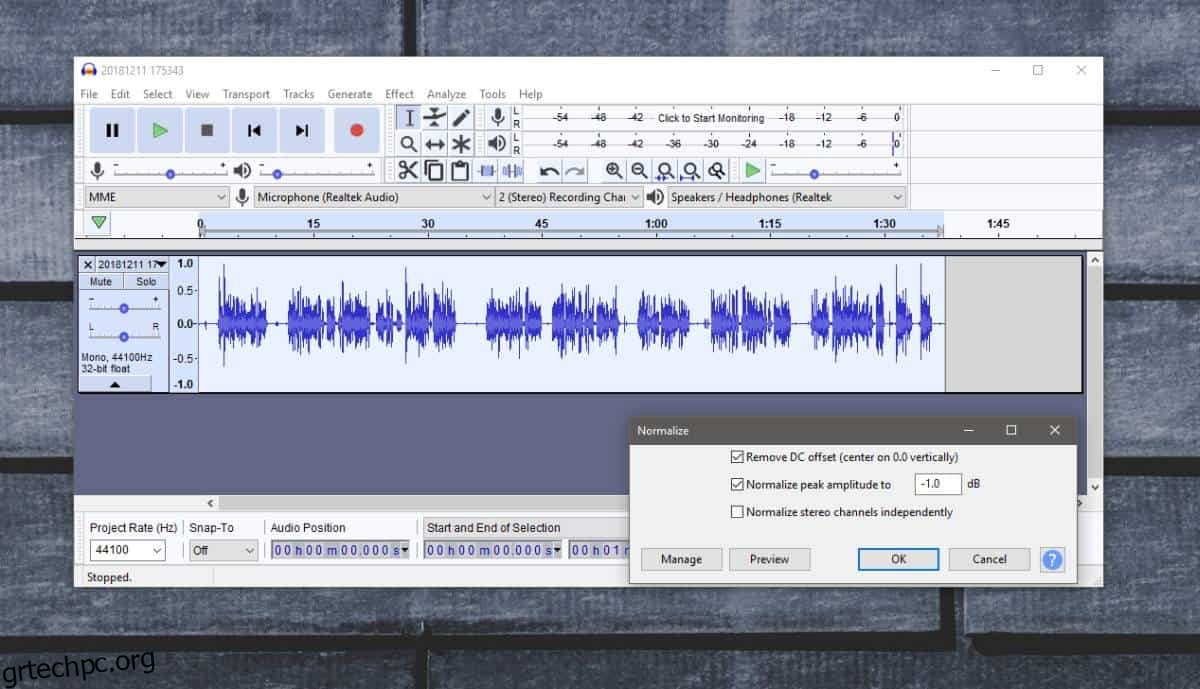
Η εργασία με ήχο είναι πάντα δύσκολη και η κανονικοποίηση από μόνη της μπορεί να μην κάνει το κόλπο εάν υπάρχει τεράστια διαφορά στην ένταση στο κλιπ. Εάν μετά την κανονικοποίηση του ήχου, το κλιπ γίνει πολύ αθόρυβο, μπορείτε να δοκιμάσετε να χρησιμοποιήσετε το εφέ Amplify για να το κάνετε πιο δυνατό. Μπορεί επίσης να είναι καλή ιδέα να αφαιρέσετε το θόρυβο φόντου από το κλιπ προτού το κανονικοποιήσετε. Η κανονικοποίηση έχει να κάνει με την ένταση και ενώ η εφαρμογή θα προσπαθήσει να διατηρήσει την ποιότητα του ήχου από το να επιδεινωθεί, η κανονικοποίηση μπορεί να τη διακυβεύσει.
Μπορείτε να δοκιμάσετε να χρησιμοποιήσετε εφαρμογές επί πληρωμή για να δείτε αν αποφέρουν καλύτερα αποτελέσματα, αλλά το Audacity είναι μία από τις καλύτερες εφαρμογές στην αγορά επεξεργασίας αρχείων ήχου. Ακριβώς επειδή είναι δωρεάν δεν σημαίνει ότι είναι λιγότερο ικανό και ότι οι επαγγελματίες το χρησιμοποιούν σε σχέση με άλλες premium λύσεις.
Εάν όλα τα άλλα αποτύχουν, ίσως χρειαστεί να ηχογραφήσετε ξανά τον ήχο. Εάν πρόκειται για αυτό, προσδιορίστε γιατί η ένταση του ήχου μέσα στο κλιπ ποικίλλει τόσο πολύ και εξαλείψτε κάθε πιθανή αιτία προτού πραγματοποιήσετε ξανά εγγραφή.
